mysugr Companion 2.0 Instrukcja dla wersji 002
|
|
|
- Aniela Łuczak
- 9 lat temu
- Przeglądów:
Transkrypt
1 mysugr Companion 2.0 Instrukcja dla wersji Luty 2014 strona 1 z 27
2 Wprowadzenie Czym jest mysugr Companion? Do kogo skierowany jest mysugr Companion i czemu służy? Na jakich urządzeniach mogę używać aplikacji mysugr Companion? Instalacja na urządzeniach Android Wiadomości Push Deinstalacja Aktualizacje Ile kosztuje mysugr Companion? Obsługa Pierwsze kroki 1.) Założenie konta 2.) Ustawienia ogólne i ustawienia dotyczące terapii Ustawienia dotyczące terapii Dźwięki Fototeka 3.) Zapoznaj się z głównym pulpitem 4.) Tworzenie wpisów Tworzenie wpisów Data/Czas Miejsce Zdjęcie Glukoza Posiłki Bolus Tymczasowa baza podstawowa Aktywność fizyczna Uwagi Zakładki Zbieranie punktów System punktowy: Edycja wpisów Usuwanie wpisów Analiza wpisów w menu Wpisy Analiza wpisów w menu Analiza Dostosowanie wpisów (tylko Companion Pro) Szukanie wpisów Przykład Wyzwania Eksport danych (PDF & CSV, MS Excel) Profil Wyjaśnienia symboli i kolorów Główne okno strona 2 z 27
3 Menu boczne Zakładki Kolory Ostrzeżenia Nie wszędzie wolno korzystać z aplikacji mysugr Companion Ograniczenie w korzystaniu mysugr Companion nie zastąpi wizyty u lekarza Usuwanie błędów/wsparcie Bezpieczeństwo danych Informacje o producencie strona 3 z 27
4 Wprowadzenie Czym jest mysugr Companion? Companion to uprzejmy, ale czasami i śmiały menedżer Twojej cukrzycy. Podobnie jak dziennik, możesz w nim notować poziom glukozy i inne niezbędne informacje dotyczące cukrzycy, i to bezpośrednio na Twoim iphonie. Dzięki aplikacji Companion masz te dane zawsze pod ręką. Poza wskaźnikiem glukozy możesz zapisywać np. ilość insuliny, swoją aktywność fizyczną, ilość spożywanych przez Ciebie węglowodanów i inne informacje, takie jak Twój humor czy spożyte posiłki. Możesz nawet robić zdjęcia (Companion Pro) swoim posiłkom. Jeżeli chorujesz na cukrzycę, życie codzienne może być męczące i często napotykasz wiele problemów. Companion ma się przyczynić do tego, aby Twoja terapia na co dzień stała się prostsza, a Twoje życie łatwiejsze. Dzięki aplikacji widzisz w każdej chwili średnią wartość glukozy. Wykresy pokazują przebieg krzywej cukrowej. Na podstawie tego możesz wyciągnąć wnioski dla swojej terapii i skorygować ją, jeśli to konieczne. Funkcja wyszukiwania (Companion Pro) umożliwia Ci szybkie odnalezienie zapisanych przez Ciebie danych i możesz zobaczyć, jak zmieniały się wskaźniki glukozy w różnych momentach, np. po uprawianiu sportu czy spożyciu posiłków. Te informacje są ważne, jeżeli podobne sytuacje nastąpią w przyszłości i na ich podstawie możesz polepszyć swoją terapię. mysugr Companion jest uznanym produktem medycznym i nosi oznaczenie CE (dyrektywa 93/42/EEC dotycząca produktów medycznych). Nasza aplikacja nie ma możliwości podłączenia z innymi urządzeniami. Poza tym możesz i musisz dalej korzystać z glukometru, pompy insulinowej, penu itd. Używanie aplikacji jest niezależne od innych produktów. Do kogo jest skierowany mysugr Companion i czemu służy? Companion jest skierowany przede wszystkim do osób chorych na cukrzycę typu 1, którzy Ukończyli 18 rok życia Sprawnie posługują się urządzeniami elektronicznymi Posiadają telefony: Samsung Galaxy S, S2, S3, S4, Google Nexus 3, Google Nexus 4, HTC One, HTC Desire C, Motorola Moto X Mają ważną umowę z operatorem komórkowym Posiadają ważne konto w Google Play Store i ściągnięcie aplikacji nie sprawia trudności Posiadają ważną karte kredytową lub mogą użyć innej metody płatności, akceptowanej przez Google Play Store. mysugr Companion ma ułatwić i ulepszyć terapię dla wszystkich użytkowników. To jednak jest tylko możliwe przy aktywnym zainteresowaniu wskaźnikami dotyczącymi cukrzycy. Abyś się nie nudził i abyś nie tracił motywacji, mysugr wyposażyło aplikację w gry, które mają Cię strona 4 z 27
5 zmotywować do aktywnego zajęcia się cukrzycą. Ponadto dostajesz feedback za każdy wpis. Ważne jest, żebyś notował możliwie dużo informacji i abyś był szczery wobec siebie. Tylko wtedy mogą one być skutecznie wykorzystane. Sfałszowane informacje nie pomogą. Dzięki mysugr Companion terapia nie ma już być przytłaczająca, ale prostsza i nawet ciekawa. Companion oferuje: Szybkie i proste notowanie informacji Skuteczną funkcję wyszukiwania (Companion Pro) Skuteczną analizę Przejrzyste ilustracje graficzne Bardzo przydatną możliwość dodawania zdjęć(companion Pro) Ciekawe wyzwania Interesujące raporty w formacie PDF (Companion Pro) Motywujący feedback Praktyczny przypominacz glukozy (Companion Pro) Funkcje socjalnej wymiany danych Bezpieczne zapisywanie danych Możliwość synchronizowania danych pomiędzy wieloma urządzeniami (Companion Pro) Prawdziwy produkt medyczny Instrukcja instalacji dla urządzeń z systemem Android Po znalezieniu aplikacji mysugr Companion w Google Play Store kliknij na nią, aby otworzyć szczegóły. Potem naciśnij ikonkę Instaluj. Przed instalacją aplikacji musisz zaakceptować warunki licencji. Po tym nastąpi proces instalacji.po zakończeniu procesu instalacji możesz otworzyć aplikację. Ważne jest, zapoznanie się z instrukcją instalacji danego telefonu z systemem Android, ponieważ proces może przepiegać różnie w zależności od modelu telefonu. Deinstalacja Gdy już nie chcesz korzystać z aplikacji Companion, możesz ją bardzo łatwo usunąć z twojego telefonu.. Wejdź w ustawienia,pod menu aplikacje, wyszukaj aplikacji Companion. Kliknij na ikonkę Deinstaluj. Wyświetli się zapytanie czy naprawdę chcesz usunąć aplikację mysugr Companion. Możesz potwierdzić OK lub przerwać ikonką Przerwij Aktualizacje Aktualizacje odbywają się w nieregularnych odstępach, a najczęściej wtedy, kiedy się pojawiają nowe genialne funkcje. Gdy pojawi się nowa wersja aplikacji Companion, Google Play Store automatycznie cię strona 5 z 27
6 o tym powiadomi. Będzie to wiadomość push, z informacją, że aktualizacja jest dostępna. Przesuwając górny brzeg ekranu w dół, pojawią się twoje powiadomienia.kliknij na aktualizację, a zostaniesz skierowana/y na odpowiednią stronę. Stąd możesz ściągnąć nową wersję aplikacji mysugr Companion. Ile kosztuje mysugr Companion? Istnieją dwa warianty aplikacji: Companion Basic jest darmowym, w pełni fukcjonalnym produktem posiadającym wszystkie istotne funkcje, których potrzebujesz dla Twojej codziennej walki z cukrzycą. Companion Pro wykazuje się wszechstronnością i zastosowaniem bez limitu. Companion Pro oferuje Ci dodatkowe funkcje, abyś porządnie mógł dokopać Twojemu Cukrowemu Potworowi. Możesz kupić aplikację Companion Pro jednorazowo lub otrzymać do niej dostęp na kilka dni, wygrywając wyzwania. Więcej informacji dotyczących aplikacji Companion Pro znajdziesz na naszej stronie strona 6 z 27
7 Obsługa Pierwsze kroki Możesz korzystać z aplikacji tuż po zakończonej instalacji. Kliknij na symbol Companion, aby uruchomić aplikację. 1.) Założenie konta Aby móc korzystać z aplikacji Companion, musisz się zarejestrować. To jest niezbędne, abyś np. później mógł eksportować dane (patrz Raporty ). Dla założenia konta potrzebujesz: Adres mailowy Hasło strona 7 z 27
8 2.) Ustawienia ogólne i ustawienia dotyczące terapii Ustawienia dotyczące terapii Po założeniu konta musisz wpisać dane dotyczące Twojej osobistej terapii. To jest wyjątkowo ważne. W menu bocznym kliknij na Ustawienia. Możesz wywołać menu bezpośrednio na głównej masce, klikając na odpowiedni symbol z lewej strony na górze, czy po prostu przeciągnąć palcem. Tu możesz zdefiniować zarówno ustawienia Twojej terapii (pen, w jakich jednostkach mierzysz glukozę itp.) jak i Twoje osobiste wartości maksymalne dotyczące glukozy. Ustawienie kolejoności dziennika (tylko Companion Pro) Możesz ustawić elementy interfejsu według swoich upodobań. Możesz zdecydowac które z wartości będą widoczne na pierwszy rzut oka i w jakiej kolejności. Klikając w menu bocznym na ustawienia, znajduje sie Chronol. dziennika pod ustawieniami glukozy. Aby zmienić kolejność, przesuwasz pojedyncze linijki na wybraną pozycję. Na koniec zapisujesz zmiany klikając na zielony haczyk w górnym prawym rogu.ponadto możesz zapisać jakiego urządzenia do mierzenia używasz, jakiej insuliny oraz strona 8 z 27
9 jakiej pompy insulinowej. Zapisujesz rownież aktualne wyniki HbA1c. Dźwięki Tutaj możesz zdefiniować, czy chcesz słyszeć np. dźwięki Potwora czy nie. Fototeka Tutaj możesz zdefiniować, czy chcesz zapisać zrobione przez Ciebie zdjęcia w fototece na Twoim telefonie. To może być przydatne, jeżeli częściej jesz te same rzeczy. W taki sposób nie musisz ciągle robić zdjęć, lecz możesz je wybrać prosto z fototeki. Poprawianie zdjęć (Companion Pro) Tutaj jest zestaw różnych filtrów, które mogą upiększyć Twoje zdjęcia. 3.) Zapoznaj się z głównym pulpitem aplikacji strona 9 z 27
10 Zanim zaczniesz, zapoznaj się z głównym oknem i przeglądem. Z lewej strony na górze znajduje się lupa. Klikając na nią, możesz szukać wpisów. (Companion Pro) Obok niej znajduje się plus, za pomocą którego możesz dokonać wpisów (patrz Tworzenie wpisów ). Pod tym symbolem znajduje się pasek pokazujący punkty, które zdobyłeś do tej pory. Dostajesz punkty za każdy wpis. Celem jest osiągnięcie 50 punktów dziennie. Z tego paska możesz wyczytać, czy dobrze o siebie dbasz i jak Ci idzie walka z Potworem. Pod paskiem znajduje się wykres, który pokazuje, jak Twoja glukoza zachowywała się w ciągu ostatnich 24 godzin. Ponadto możesz z niego wyczytać ewentualne odchylenia glukozy od normy czy ewentualne jej przebieg, kiedy wstrzyknąłeś sobie bolus lub kiedy coś zjadłeś. Pod paskiem znajdują się różne symbole zawierające informacje dotyczące: Średniej glukozy ostatnich 7 dni Odchylenia glukozy od normy ostatnich 7 dni Aktywności fizycznej ostatnich 7 dni Dziennej ilości bolusu Spożywanych posiłków w ciągu dnia Hipo- i hiperglikemii ostatnich 7 dni W przeglądzie znajdziesz ponadto: Przyciski przeróżnych wyzwań Ostatnio dodane przez Ciebie zdjęcie w miniaturze iiiiiii Cukrowego Potwora strona 10 z 27
11 4.) Tworzenie wpisów Tworzenie wpisów Aby dokonać wpisu wybierz Nowy wpis w menu bocznym lub kliknij na symbol + w głównej masce. Dane te są wyjątkowo ważne dla osób chorych na cukrzycę. Więc dodawaj skrupulatnie możliwie jak najwięcej informacji. Możesz dodać: Datę/Czas Miejsce Zdjęcie (Companion Pro) Wskaźniki glukozy Posiłki Bolus Tymczasową dawkę podstawową Aktywność fizyczną strona 11 z 27
12 Uwagi Zakładki Przypominacz (Companion Pro) Data/Czas Wyświetlana jest zawsze aktualna data. Jednak możesz ją zmienić ręcznie. Dzięki tej możliwości nie musisz dokonać wpisu natychmiast, lecz możesz do niego później wrócić. Miejsce Jeżeli zaakceptowałeś ustawienia ogólne, mysugr wyświetla miesjce, w którym się znajdujesz w tym momencie. mysugr korzysta z systemu GPS, co oznacza, że musi być zainstalowany na Twoim iphonie. Możesz dodać miejsce ręcznie lub je usunąć. Zdjęcie ( tylko Companion Pro) W codziennym życiu diabetyków jedzenie i zawarte w nim węglowodany odgrywają wyjątkowo ważną rolę. Zdjęcia posiłków mogą pomóc Ci w obliczeniu, ile węglowodanów zawierają. Glukoza Wiadomo. Tu należy wpisać poziom glukozy. Nie oszukuj! Posiłki Tu wpisujesz, ile jednostek chlebowych lub węglowodanów zamierzasz spożyć. Ponadto możesz dodać szczegółowy opis posiłków. Bolus Tu wpisujesz ilość insuliny, którą sobie wstrzyknąłeś. Tymczasowa baza podstawowa W zależności od sytuacji ciało potrzebuje mniej lub więcej insuliny. Jeżeli baza podstawowa się zmieni, wpisz to tutaj. Basal (Pen) Tu jest miejsce na Twoją insulinę podstawową. Aktywność fizyczna Aktywność fizyczna zawsze jest dobrą sprawą. Wpisz tutaj, jak długo i jak intensywnie byłeś aktywny. Ponadto możesz dodać szczegółowy opis aktywności, np. bieganie, baby- sitting, grabienie liści itp. Uwagi To miejsce na wszystko, co Ci się wydaje ważne i co może Ci później pomóc w analizie danych. strona 12 z 27
13 Zakładki Tutaj możesz wybrać różne sytuacje, np. jak się aktualnie czujesz, co właśnie jesz czy co robisz. Z tych informacji aplikacja później tworzy konteksty, które są wyjątkowo ważne dla analizy danych (patrz Analiza wpisów i Szukaj wpisu ). Jeżeli dokonałeś wszystkich wpisów, musisz je potwierdzić, klikając na zielony haczyk po prawej stronie na górze. W taki sposób zostają one zapisane. Jeżeli chcesz anulować proces, naciśnij czerwony X po lewej stronie na górze. Sam decydujesz o tym, ile informacji chcesz wpisać. Przypominacz glukozy (tylko Companion Pro) Czasami zapominamy mierzyć cukier. Dlatego Companion zawiera przypominacz, który po 15 lub 30 minutach, po 1 h, po 2 h lub po 3 h uruchamia alarm. Dostosuj go do Twoich potrzeb! Przesuń suwak na żądaną pozycję. strona 13 z 27
14 Zbieranie punktów Dostajesz punkty za każdy wpis. Nie ma żadnego znaczenia, czy wpisujesz odpowiedni czy nieodpowiedni wskaźnik. Każdej informacji przypisywane są punkty. Twoim celem jest osiągnięcie 50 punktów dziennie. Zdobywając taką ilość punków tworzysz dobrą podstawę dla skutecznej terapii. System punktowy: Zakładka: 1 punkt Glukoza: 2 punkty Posiłki: 2 punkty Zdjęcie posiłków: 3 punkty(companion Pro) Opis posiłków: 3 punkty Miejsce: 2 punkty Bolus: 2 punkty Tymczasowa baza podstawowa: 3 punkty Aktywność fizyczna: 3 punkty Opis aktywności fizycznej: 3 punkty Osobista uwaga: 3 punkty Udostępnianie wpisów Jesteśmy zdania, że chorujący na cukrzycę wcale nie powinni się chować z powodu choroby. Nie ważne czy poziom cukru we krwi, aktywność fizyczna lub pyszny posiłek dzięki mysugr Companion możesz udostępniać swoje wpisy na Facebooku lub na Twitterze. Do tego potrzebne jest jednak konto użytkownika w tychże sieciach społecznych. Wybierając odpowiednią opcję w ustawieniach przywatności Twojej komórki, możesz się zgodzić na udostępnianie wpisów na Facebooku lub Twitterze. Jest to jedyna możliwa opcja udostępniania wpisów. Za każdym razem pytamy Cię, czy na pewno chcesz udostępnić dany wpis. Bez Twojej zgody oczywiście niczego nie opublikujemy. Dodając wpis do mysugr Companion możesz decydować czy chcesz go udostępnić w jednej z sieci społecznych czy w obu. Odpowiednia funkcja znajduje się pod przypominaczem, dzięki któremu będziesz pamiętać o zmierzeniu poziomu cukru we krwi. Wybierz symbol sieci, w której chcesz udostępnić wpis. Możesz również dodać opis. Aby zakończyć proces, kliknji na Zapisz i Udostępnij. Udostępnione wpisy wyświetlane będą jako tweety na Twitter Timeline lub jako post na pulpicie na Facebooku. strona 14 z 27
15 strona 15 z 27 Instrukcja dla wersji 002
16 Przykład: Edycja wpisów Aby edytować wpis, wybierz odpowiedni wpis, klikając na Wpisy w menu, a następnie na mały ołówek po prawej stronie na górze. W taki sposób możesz zmienić wszystkie dane, jak np. datę, miejsce czy zakładki lub coś dodać. Usuwanie wpisów Aby usunąć wpis, klikasz na dany wpis, potem na Edytuj. To ołówek po prawej stronie na górze. Następnie przewiń stronę w dół i kliknij na Usuń wpis. strona 16 z 27
17 Analiza wpisów w menu Wpisy Klikając na Wpisy w menu bocznym, znajdziesz wszystkie swoje dane w kolejności chronologicznej. Nad danymi znajduje się wykres pokazujący wzloty i upadki Twojej glukozy. Przewijając stronę w dół, wykres się zmienia. Wyświetlany jest wskaźnik, który aktualnie wybrałeś. To samo dzieje się też w drugą stronę, tzn. jeżeli poruszysz wykres, wyświetlony zostanie odpowiedni wskaźnik na liście. W taki sposób widzisz, jak zareagowała Twoja glukoza na różne sytuacje, posiłki czy po wstrzyknięciu bolusu. Jeżeli klikniesz na pojedyncze wpisy, wyświetlone zostaną wszystkie informacje w nich zawarte. Też tutaj możesz ruszyć wykresem i, tym wywołać pojedyncze informacje. strona 17 z 27
18 Analiza wpisów w menu Analiza W menu bocznym znajdziesz punkt Analiza. W tej analizie znajdziesz średnią Twojej glukozy i jej odchylenia od normy w ostatnich dniach, tygodniach i miesiącach. Klikając na pojedyncze miesiące, otwiera się przegląd detaliczny, podzielony na tygodnie. Wykres pokazuje wzloty i upadki Twojej glukozy, jak często zaglądałeś do pojedynczych dni i ilość spożywanych przez Ciebie węglowodanów wraz ze zdjęciem. Dostosowanie wpisów (tylko Companion Pro) Możesz dostosować aplikację do swoich osobistych potrzeb. Sam możesz decydować o tym, które wskaźniki są dla Ciebie najważniejsze i tym samym które chcesz zobaczyć na pierwszy rzut oka. W tym celu kliknij na małe kółko po prawej stronie na górze. Aby zmienić kolejność, kliknij na trzy szare linie po prawej stronie i ułóż linię tam, gdzie chcesz. Nie zapomnij potwierdzić zmiany, klikając na zielony haczyk po prawej stronie. strona 18 z 27
19 Szukanie wpisów ( tylko Companion Pro) Rozszerzona funkcja wyszukiwania (więcej niż 3 wyniki )należy do pakietu PRO (patrz Ile kosztuje mysugr Companion ) i znajdziesz ją bezpośrednio na głównym pulpicie (lupa). Dzięki niej możesz szybko odnaleźć swoje dane. Hasłami możesz szukać posiłków, sytuacji, miejsc lub aktywności, które już zapisałeś. Przykład Chciałbyś wiedzieć, ile węglowodanów było w tych pysznych makaronach, które zjadłeś u Włocha i jak Twoja glukoza zareagowała na ten posiłek? Wpisz makaron do wyszukiwarki i wyświetlone zostaną wszystkie wpisy zawierające to hasło. strona 19 z 27
20 Wyzwania Wyzwania są zadaniami, które pomagają Ci w walce z Potworem. Znajdziesz je w menu. Wyzwania mają Ci pomóc w osiągnięciu Twoich osobistych celów, np. mają Cię zmotywować do tego, abyś częściej uprawiał sport lub abyś częściej mierzył glukozę. Dzięki wygranym wyzwaniom otrzymujesz ponadto darmowy dostęp do Companion PRO na określony czas. Rozpoczęte wyzwania wyświetlane są w menu bocznym. strona 20 z 27
21 Udostępnianie wyzwań Dzięki mysugr Companion możesz pokazać przyjaciołom i obserwującym na Facebooku i Twitterze, jakim wyzwaniem się zajmujesz obecnie i jak daleko już udało Ci się w nim zajść. Do tego potrzebne jest konto użytkownika w tychże sieciach społecznych. Wybierając odpowiednią funkcję w ustawieniach prywatności Twojej komórki, pozwalasz Twojemu mysugr Companion, aby mógł się połączyć z Twoim kontem użytkownika na Facebooku lub Twitterze. Jest to jedyna możliwa opcja udostępniania wyzwań. Bez Twojej zgody oczywiście niczego nie opublikujemy. Aby udostępnić wyzwanie, wybierz je w menu bocznym. Potem kliknij na symbol sieci, w której chcesz je udostępnić. Możesz dodać jakiś opis, np. dlaczego się zdecydowałeś wziąć udział akurat w tym wyzwaniu. Potem kliknij na Zacznijmy. strona 21 z 27
22 Jak polecić mysugr Companion? Chcesz opowiedzieć swoim przyjaciołom o mysugr Companion? Może chcesz go nawet komuś polecić? Proszę, to bardzo proste! Wystarczy kliknąć na Poleć Companion w menu bocznym. Otwiera Ci się nowa zakładka, w której możesz wybrać, w jakiej formie chcesz poinformować innych o mysugr Companion: - drogą mailową - SMS- em - w sieciach społecznych Facebook i Twitter (do tego potrzebne jest konto użytkownika) - poprzez ocenianie w Play Store Po prostu kliknij na odpowiedni symbol. Dla ułatwienia będziesz mieć do dyspozycji gotowy tekst, który Ci się wyświetla automatycznie. Oczywiście możesz go zmienić. strona 22 z 27
23 Eksport danych (PDF & CSV (obydwa tylko Companion Pro) & MS Excel) W menu bocznym znajdziesz punkt Raporty. Tutaj możesz ściągnąć swoje dane w różnych formatach (Kliknij na Format ). Te przejrzyste raporty w formacie PDF świetnie się przydadzą w czasietwojej wizyty u lekarza (jeżeli posiadasz Companion PRO, możesz sam zdefiniować okres, którego raport ma dotyczyć). Tymi raportami ułatwiliśmy Tobie i Twojemu lekarzowi analizę danych. Wydrukuj raport przed wizytą lub wyślij go po prostu e- mailem. Jeżeli masz konto Dropbox czy Evernote możesz zapisać raport nawet tam. Ponadto możesz eksportować dane w formacie CSV i wysłać je e- mailem. Pliki te możesz otworzyć za pomocą Microsoft Excel, Apple Numbers czy Google Docs i je edytować. CSV jest przydatne do zrobienia kopii lub do zapisania danych na innych urządzeniach. Pliki w formacie MS Excel świetnie się przydadzą do edytowania danych na Twoim komputerze. strona 23 z 27
24 Profil W menu bocznym, klikając na Profil, znajdziesz informacje dotyczące Twojego konta. Tutaj możesz zapisać swoje dane osobiste,zmienić nazwę Twojego Potwora i Twojego hasła. Jak chcesz możesz także wpisać płeć, datę urodzenia, typ cukrzycy i rok postawienia diagnozy. Informacje osobiste Cokolwiek chcesz zmienić, kliknij na odpowiednią linijkę lub na imię Potwora i przeprowadź zmiany. Nie zapomnij zapisać! ( zielonym haczykiem w prawym górnym rogu) Zmiana hasła Jeżeli zapomniałes hasło lub chcesz je zmienić, kliknij na Zmień hasło i wysyłany zostanie link, za pomocą ktorego możesz dokonać zmiany. strona 24 z 27
25 Wyjaśnienia symboli i kolorów Główne okno W głównym oknie widać wiele flag w różnych kolorach, z których możesz wyczytać informacje dotyczące średniej glukozy lub spożywanych przez Ciebie węglowodanów. Ponadto widzisz tu Potwora, który w zależności od średniej glukozy danego dnia zmienia swój kolor. Znajdziesz tu również symbole wyzwań. Menu boczne Poza opisem każdy punkt w menu bocznym ma swój własny symbol. Zakładki Każda zakładka ma swój własny, odrębny symbol. Symbole dotyczące sytuacji są ciemnoszare i znajdują się na jasnoszarym tle. W zależności od sytuacji symbol zmienia zarówno swój kolor na zielony jak i swoją formę. W ten sposób można wyodrębnić wybrane dni od pozostałych. Kolory Flagi pokazujące średnią glukozy zmieniają swój kolor w zależności od wartości maksymalnych. Czerwony: Glukoza poza normą Zielony: Glukoza w normie Pomarańczowy: Glukoza nie rewelacyjna, ale też nie fatalna Ostrzeżenia Nie wszędzie wolno korzystać z aplikacji mysugr Companion Z aplikacji można korzystać wszędzie tam, gdzie wolno korzystać ze smartfona. Nie ma ograniczeń przestrzennych. To oczywiście wielki plus, bo możesz tworzyć wpisy wszędzie i od razu. Jednak istnieją niektóre wyjątki od reguły. Nie możesz korzystać z aplikacji w takich miejscach, w których korzystanie z telefonów komórkowych jest zabronione, jak np. w szpitalach, w samolocie, za kierownicą i wszędzie tam, gdzie korzystanie ze smartfonów jest zabronione. strona 25 z 27
26 Ograniczenie w korzystaniu Osoby, które z powodu brakujących odpowiednich zdolności intelektualnych lub technicznych nie są w stanie samodzielnie się zająć terapią, czy takie, które mają trudności w korzystaniu ze smartfonów nie powinny korzystać z aplikacji. mysugr Companion nie zastąpi wizyty u lekarza mysugr Companion jest produktem medycznym, wspierającym terapię cukrzycy. Jednak aplikacja ta w żadnym wypadku nie może zastąpić wizyty u lekarza i regularnego mierzenia Hba1c, a więc hemoglobiny glikowanej. Ponadto glukoza musi być regularnie mierzona. Companion również nie może sterować infuzji insuliny. Aplikacji tej nie można zsynchronizować z glukometrami. Usuwanie błędów / wsparcie W razie pytań dotyczących naszego produktu lub występujących problemów technicznych, napisz nam e- maila na adres support@mysugr.com. Gdybyś chciał z nami porozmawiać, zadzwoń na lub na , jeżeli dzwonisz z zagranicy. Bezpieczeństwo danych Zapisane przez Ciebie dane są u nas bezpieczne. To dla nas bardzo ważne. Companion jest certyfikowanym produktem medycznym, tzn. że spełnia wysokie wymagania dotyczące bezpieczeństwa i jakości. Dane zapisane będą wyłącznie na europejskich serwerach Amazon. Informacje o producencie mysugr GmbH Hofmühlgasse 17/23 A Wien/Wiedeń Telefon: E- Mail: support@mysugr.com strona 26 z 27
27 Prezes: Frank Westermann Numer rejestru firm: FN v Odpowiedzialny Sąd: Handelsgericht Wien/Sąd Handlowy Wiedeń Nummer VAT- u: ATU Instrukcja wersja 002 (j. polski), 14. Luty 2014 strona 27 z 27
mysugr Companion 2.0 Instrukcja dla wersji 003 30 kwiecień 2013
 mysugr Companion 2.0 Instrukcja dla wersji 003 30 kwiecień 2013 Wprowadzenie Czym jest mysugr Companion? Do kogo skierowany jest mysugr Companion i czemu służy? Na jakich urządzeniach mogę używać aplikacji
mysugr Companion 2.0 Instrukcja dla wersji 003 30 kwiecień 2013 Wprowadzenie Czym jest mysugr Companion? Do kogo skierowany jest mysugr Companion i czemu służy? Na jakich urządzeniach mogę używać aplikacji
mysugr Companion 2.5 Instrukcja dla wersji Luty 2014
 mysugr Companion 2.5 Instrukcja dla wersji 008 28. Luty 2014 strona 1 z 26 Wprowadzenie Czym jest mysugr Companion? Companion to uprzejmy, ale czasami i śmiały menedżer Twojej cukrzycy. Podobnie jak dziennik,
mysugr Companion 2.5 Instrukcja dla wersji 008 28. Luty 2014 strona 1 z 26 Wprowadzenie Czym jest mysugr Companion? Companion to uprzejmy, ale czasami i śmiały menedżer Twojej cukrzycy. Podobnie jak dziennik,
mysugr Companion 2.3 Instrukcja dla wersji październik 2013
 mysugr Companion 2.3 Instrukcja dla wersji 005 30 październik 2013 strona 1 z 22 Wprowadzenie Czym jest mysugr Companion? Do kogo skierowany jest mysugr Companion i czemu służy? Na jakich urządzeniach
mysugr Companion 2.3 Instrukcja dla wersji 005 30 październik 2013 strona 1 z 22 Wprowadzenie Czym jest mysugr Companion? Do kogo skierowany jest mysugr Companion i czemu służy? Na jakich urządzeniach
Instrukcja obsługi aplikacji mysugr
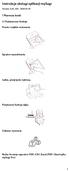 Instrukcja obsługi aplikacji mysugr Version: 3.42_iOS - 2018-01-29 1 Pierwsze kroki 1.1 Podstawowe funkcje Proste i szybkie notowanie. Sprytne wyszukiwanie. Ładne, przejrzyste wykresy. Pożyteczna funkcja
Instrukcja obsługi aplikacji mysugr Version: 3.42_iOS - 2018-01-29 1 Pierwsze kroki 1.1 Podstawowe funkcje Proste i szybkie notowanie. Sprytne wyszukiwanie. Ładne, przejrzyste wykresy. Pożyteczna funkcja
Instrukcja obsługi aplikacji mysugr
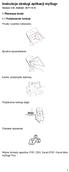 Instrukcja obsługi aplikacji mysugr Version: 3.42_Android - 2017-12-13 1 Pierwsze kroki 1.1 Podstawowe funkcje Proste i szybkie notowanie. Sprytne wyszukiwanie. Ładne, przejrzyste wykresy. Pożyteczna funkcja
Instrukcja obsługi aplikacji mysugr Version: 3.42_Android - 2017-12-13 1 Pierwsze kroki 1.1 Podstawowe funkcje Proste i szybkie notowanie. Sprytne wyszukiwanie. Ładne, przejrzyste wykresy. Pożyteczna funkcja
Sczytywanie pomp insulinowych Medtronic do programu CareLink Personal
 Sczytywanie pomp insulinowych Medtronic do programu CareLink Personal 1. Sprawdź datę i godzinę w pompie oraz na komputerze. Ustawienia dotyczące aktualnego roku, miesiąca, dnia oraz godziny powinny być
Sczytywanie pomp insulinowych Medtronic do programu CareLink Personal 1. Sprawdź datę i godzinę w pompie oraz na komputerze. Ustawienia dotyczące aktualnego roku, miesiąca, dnia oraz godziny powinny być
Aplikacja Fidbox. wersja 3.1. dla systemów ios i Android. Wymagania dla systemu Android: Bluetooth 4 i system Android w wersji 4.
 Aplikacja Fidbox wersja 3.1 dla systemów ios i Android Wymagania dla systemu Android: Bluetooth 4 i system Android w wersji 4.1 lub nowszej Wymagania dla systemu Apple ios: Bluetooth 4 i system ios w wersji
Aplikacja Fidbox wersja 3.1 dla systemów ios i Android Wymagania dla systemu Android: Bluetooth 4 i system Android w wersji 4.1 lub nowszej Wymagania dla systemu Apple ios: Bluetooth 4 i system ios w wersji
(v lub nowsza)
 Instrukcja użytkownika Efento Inspector (v. 3.7.1. lub nowsza) Wersja 1.2 Spis treści: 1. Wprowadzenie 3 1.1. Instalacja aplikacji 3 1.2. Obsługiwane rejestratory 3 1.3. Przygotowanie do pracy 3 1.4. Konfiguracja
Instrukcja użytkownika Efento Inspector (v. 3.7.1. lub nowsza) Wersja 1.2 Spis treści: 1. Wprowadzenie 3 1.1. Instalacja aplikacji 3 1.2. Obsługiwane rejestratory 3 1.3. Przygotowanie do pracy 3 1.4. Konfiguracja
Instrukcja obsługi xapp.pl
 Instrukcja obsługi xapp.pl Aplikacja mobilna Logowanie do aplikacji Aby zalogować się do aplikacji należy posiadać połączenie z Internetem. Pracodawca powinien dostarczyć login w postaci adresu e-mail,
Instrukcja obsługi xapp.pl Aplikacja mobilna Logowanie do aplikacji Aby zalogować się do aplikacji należy posiadać połączenie z Internetem. Pracodawca powinien dostarczyć login w postaci adresu e-mail,
Instrukcja użytkownika Efento Logger (v lub nowsza)
 Instrukcja użytkownika Efento Logger (v. 3.3.2. lub nowsza) Wersja 1.2 Spis treści: 1. Wprowadzenie 3 1.1 Instalacja aplikacji 3 1.2 Obsługiwane rejestratory 3 2. Konfiguracja 4 2.1. Wyszukiwanie rejestratorów
Instrukcja użytkownika Efento Logger (v. 3.3.2. lub nowsza) Wersja 1.2 Spis treści: 1. Wprowadzenie 3 1.1 Instalacja aplikacji 3 1.2 Obsługiwane rejestratory 3 2. Konfiguracja 4 2.1. Wyszukiwanie rejestratorów
Instrukcja obsługi portalu MojeHR moduł pracownika
 Spis treści:. Strona startowa MojeHR 2 2. 3 3. Okno rejestracji pracownika 4 4. Konto pracownika 9 5. Znajdź ofertę 0 6. Edycja informacji 7. Zmiana hasła 8. Edycja zdjęcia 2 9. Zobacz swoje CV 2 0. Edycja
Spis treści:. Strona startowa MojeHR 2 2. 3 3. Okno rejestracji pracownika 4 4. Konto pracownika 9 5. Znajdź ofertę 0 6. Edycja informacji 7. Zmiana hasła 8. Edycja zdjęcia 2 9. Zobacz swoje CV 2 0. Edycja
Pokaz slajdów na stronie internetowej
 Pokaz slajdów na stronie internetowej... 1 Podpisy pod zdjęciami... 3 Publikacja pokazu slajdów w Internecie... 4 Generator strony Uczelni... 4 Funkcje dla zaawansowanych użytkowników... 5 Zmiana kolorów
Pokaz slajdów na stronie internetowej... 1 Podpisy pod zdjęciami... 3 Publikacja pokazu slajdów w Internecie... 4 Generator strony Uczelni... 4 Funkcje dla zaawansowanych użytkowników... 5 Zmiana kolorów
APLIKACJA SHAREPOINT
 APLIKACJA SHAREPOINT Spis treści 1. Co to jest SharePoint?... 2 2. Tworzenie nowej witryny SharePoint (obszar roboczy)... 2 3. Gdzie znaleźć utworzone witryny SharePoint?... 3 4. Personalizacja obszaru
APLIKACJA SHAREPOINT Spis treści 1. Co to jest SharePoint?... 2 2. Tworzenie nowej witryny SharePoint (obszar roboczy)... 2 3. Gdzie znaleźć utworzone witryny SharePoint?... 3 4. Personalizacja obszaru
Instrukcja obsługi Dzienniczka mysugr
 Instrukcja obsługi Dzienniczka mysugr Version: 3.50_Android - 2018-05-14 1 Wskazania do stosowania 1.1 Przeznaczenie Dzienniczek mysugr ma cię wspierać w leczeniu cukrzycy oraz w zarządzaniu danymi dotyczących
Instrukcja obsługi Dzienniczka mysugr Version: 3.50_Android - 2018-05-14 1 Wskazania do stosowania 1.1 Przeznaczenie Dzienniczek mysugr ma cię wspierać w leczeniu cukrzycy oraz w zarządzaniu danymi dotyczących
INSTRUKCJA EDYCJI PROFILU OSOBOWEGO W SERWISIE WWW.UMCS.PL
 INSTRUKCJA EDYCJI PROFILU OSOBOWEGO W SERWISIE WWW.UMCS.PL Lublin, 16 stycznia 2014 r. 1. Logowanie do systemu Aby rozpocząć edycję profilu osobowego wejdź na stronę główną www.umcs.pl w zakładkę Jednostki
INSTRUKCJA EDYCJI PROFILU OSOBOWEGO W SERWISIE WWW.UMCS.PL Lublin, 16 stycznia 2014 r. 1. Logowanie do systemu Aby rozpocząć edycję profilu osobowego wejdź na stronę główną www.umcs.pl w zakładkę Jednostki
Rejestracja. Ilustracja 1: Rejestracja
 Spis treści Rejestracja...1 Logowanie...2 Moje konto...2 Tabele produktów...2 Dodawanie posiłków...3 Dodawanie wagi oraz treningów...6 Twoje produkty...8 Rejestracja Rejestrację można dokonać na dwa sposoby.
Spis treści Rejestracja...1 Logowanie...2 Moje konto...2 Tabele produktów...2 Dodawanie posiłków...3 Dodawanie wagi oraz treningów...6 Twoje produkty...8 Rejestracja Rejestrację można dokonać na dwa sposoby.
Kleos Mobile Android
 Kleos Mobile Android Spis treści 1. Wersja mobilna... 3 2. Instalacja... 4 3. Logowanie... 5 4. Pulpit... 6 4.1 Ostatnie sprawy... 7 4.1.1 Informacje o sprawie... 10 4.1.2 Strony w sprawie i pracownicy...
Kleos Mobile Android Spis treści 1. Wersja mobilna... 3 2. Instalacja... 4 3. Logowanie... 5 4. Pulpit... 6 4.1 Ostatnie sprawy... 7 4.1.1 Informacje o sprawie... 10 4.1.2 Strony w sprawie i pracownicy...
Facebook, Nasza klasa i inne. www.facebook.com. podstawowe informacje o serwisach społeczności internetowych. Cz. 2. Facebook
 Facebook, Nasza klasa i inne podstawowe informacje o serwisach społeczności internetowych Cz. 2. Facebook www.facebook.com Facebook to drugi najczęściej wykorzystywany portal społecznościowy w Polsce i
Facebook, Nasza klasa i inne podstawowe informacje o serwisach społeczności internetowych Cz. 2. Facebook www.facebook.com Facebook to drugi najczęściej wykorzystywany portal społecznościowy w Polsce i
Jak dodać wpis? Po zalogowaniu na blog znajdujesz się w panelu administracyjnym. Po lewej stronie widzisz menu:
 Jak dodać wpis? Po zalogowaniu na blog znajdujesz się w panelu administracyjnym. Po lewej stronie widzisz menu: Klikasz Wpisy, a następnie Dodaj nowy i otwiera się taki ekran: 1 W tym miejscu tworzysz
Jak dodać wpis? Po zalogowaniu na blog znajdujesz się w panelu administracyjnym. Po lewej stronie widzisz menu: Klikasz Wpisy, a następnie Dodaj nowy i otwiera się taki ekran: 1 W tym miejscu tworzysz
TABLET - UDOSTĘPNIANIE DOKUMENTÓW
 TABLET - UDOSTĘPNIANIE DOKUMENTÓW Sposobów przygotowania materiałów i możliwości ich udostępniania jest całe mnóstwo. Nawet nie można podać jednej (najłatwiejszej) metody. Wszystko zależy od: wiedzy i
TABLET - UDOSTĘPNIANIE DOKUMENTÓW Sposobów przygotowania materiałów i możliwości ich udostępniania jest całe mnóstwo. Nawet nie można podać jednej (najłatwiejszej) metody. Wszystko zależy od: wiedzy i
Zakładanie konta w serwisie Canva i opcje interfejsu
 Zakładanie konta w serwisie Canva i opcje interfejsu Po uruchomieniu strony dostępnej pod adresem https://www.canva.com określamy, do jakich celów chcemy wykorzystać serwis. Pojawi się okno, w którym Canva
Zakładanie konta w serwisie Canva i opcje interfejsu Po uruchomieniu strony dostępnej pod adresem https://www.canva.com określamy, do jakich celów chcemy wykorzystać serwis. Pojawi się okno, w którym Canva
Facebook, Nasza klasa i inne. http://nk.pl/ podstawowe informacje o serwisach społeczności internetowych. Cz. 1. Serwis nk.pl (dawniej Nasza-klasa.
 Facebook, Nasza klasa i inne podstawowe informacje o serwisach społeczności internetowych Cz. 1. Serwis nk.pl (dawniej Nasza-klasa.pl) Serwisy (portale) społecznościowe są popularnym narzędziem komunikacji
Facebook, Nasza klasa i inne podstawowe informacje o serwisach społeczności internetowych Cz. 1. Serwis nk.pl (dawniej Nasza-klasa.pl) Serwisy (portale) społecznościowe są popularnym narzędziem komunikacji
e-wsparcie Barbara Muszko Aktualizacja Twojej witryny internetowej tak prosta, jak obsługa Worda
 e-wsparcie Barbara Muszko Aktualizacja Twojej witryny internetowej tak prosta, jak obsługa Worda Logowanie do panelu administracyjnego Aby móc zarządzać stroną, należy zalogować się do panelu administracyjnego.
e-wsparcie Barbara Muszko Aktualizacja Twojej witryny internetowej tak prosta, jak obsługa Worda Logowanie do panelu administracyjnego Aby móc zarządzać stroną, należy zalogować się do panelu administracyjnego.
Instalacja i obsługa aplikacji MAC Diagnoza EW
 Instalacja i obsługa aplikacji MAC Diagnoza EW Uruchom plik setup.exe Pojawi się okno instalacji programu MAC Diagnoza EW. Wybierz przycisk AKCEPTUJĘ. Następnie zainstaluj program, wybierając przycisk
Instalacja i obsługa aplikacji MAC Diagnoza EW Uruchom plik setup.exe Pojawi się okno instalacji programu MAC Diagnoza EW. Wybierz przycisk AKCEPTUJĘ. Następnie zainstaluj program, wybierając przycisk
BIBLIOTEKA LOKALNE CENTRUM WIEDZY PRAKTYCZNEJ PRZEWODNIK PO NARZĘDZIACH WARSZTAT NR 1: TWORZENIE I OBSŁUGA KALENDARZA GOOGLE
 BIBLIOTEKA LOKALNE CENTRUM WIEDZY PRAKTYCZNEJ PRZEWODNIK PO NARZĘDZIACH WARSZTAT NR 1: TWORZENIE I OBSŁUGA KALENDARZA GOOGLE 1. Przy pierwszym wejściu na stronę kalendarza, ustaw strefę czasową i skonfiguruj
BIBLIOTEKA LOKALNE CENTRUM WIEDZY PRAKTYCZNEJ PRZEWODNIK PO NARZĘDZIACH WARSZTAT NR 1: TWORZENIE I OBSŁUGA KALENDARZA GOOGLE 1. Przy pierwszym wejściu na stronę kalendarza, ustaw strefę czasową i skonfiguruj
INSTRUKCJA UŻYTKOWNIKA
 INSTRUKCJA UŻYTKOWNIKA DLA UCZNIÓW JAK KORZYSTAĆ Z MODUŁU UCZNIA narzędzia informatycznego opracowanego w ramach projektu Czas zawodowców wielkopolskie kształcenie zawodowe Wielkopolski system doradztwa
INSTRUKCJA UŻYTKOWNIKA DLA UCZNIÓW JAK KORZYSTAĆ Z MODUŁU UCZNIA narzędzia informatycznego opracowanego w ramach projektu Czas zawodowców wielkopolskie kształcenie zawodowe Wielkopolski system doradztwa
Tworzenie prezentacji w MS PowerPoint
 Tworzenie prezentacji w MS PowerPoint Program PowerPoint dostarczany jest w pakiecie Office i daje nam możliwość stworzenia prezentacji oraz uatrakcyjnienia materiału, który chcemy przedstawić. Prezentacje
Tworzenie prezentacji w MS PowerPoint Program PowerPoint dostarczany jest w pakiecie Office i daje nam możliwość stworzenia prezentacji oraz uatrakcyjnienia materiału, który chcemy przedstawić. Prezentacje
INSTRUKCJA UŻYTKOWNIKA
 INSTRUKCJA UŻYTKOWNIKA Jak przeczytać wypożyczoną książkę?... 2 Uzyskanie Adobe ID... 2 Czytanie na komputerze... 3 Uruchomienie programu... 3 Czytanie i zwracanie książek... 4 Logowanie do aplikacji...
INSTRUKCJA UŻYTKOWNIKA Jak przeczytać wypożyczoną książkę?... 2 Uzyskanie Adobe ID... 2 Czytanie na komputerze... 3 Uruchomienie programu... 3 Czytanie i zwracanie książek... 4 Logowanie do aplikacji...
1. Skopiować naswój komputer: (tymczasowy adres)
 Instrukcja instalacji Programu Ewangelie i pracy z nim 1. Skopiować naswój komputer: http://grant.rudolf.waw.pl/ (tymczasowy adres) a/ katalog ze skanami przekładu Nowego Testamentu b/pliki z edycjami
Instrukcja instalacji Programu Ewangelie i pracy z nim 1. Skopiować naswój komputer: http://grant.rudolf.waw.pl/ (tymczasowy adres) a/ katalog ze skanami przekładu Nowego Testamentu b/pliki z edycjami
2 Szkolenia i doradztwo dla pracowników systemu wspomagania oraz wdrożenie kompleksowego wspomagania w zakresie kompetencji kluczowych
 Wspomaganie szkół w zakresie wykorzystania nowoczesnych technologii w procesie nauczania-uczenia się na I etapie edukacyjnym materiały dla uczestników i trenerów ZJAZD 4 1 2 ZAŁĄCZNIK VII1 Scenariusz lekcji
Wspomaganie szkół w zakresie wykorzystania nowoczesnych technologii w procesie nauczania-uczenia się na I etapie edukacyjnym materiały dla uczestników i trenerów ZJAZD 4 1 2 ZAŁĄCZNIK VII1 Scenariusz lekcji
Zarządzanie kontaktami
 Zarządzanie kontaktami www.clickmeeting.com 1 Z tego poradnika......dowiesz się jak dodawać, importować i sortować grupy kontaktów, dzięki czemu ich zapraszanie na spotkania będzie jeszcze łatwiejsze.
Zarządzanie kontaktami www.clickmeeting.com 1 Z tego poradnika......dowiesz się jak dodawać, importować i sortować grupy kontaktów, dzięki czemu ich zapraszanie na spotkania będzie jeszcze łatwiejsze.
Laboratorium - Narzędzie linii uruchamiania w systemie Windows Vista
 5.0 5.3.7.5 Laboratorium - Narzędzie linii uruchamiania w systemie Windows Vista Wprowadzenie Wydrukuj i uzupełnij to laboratorium. W tym laboratorium, będziesz korzystać z narzędzi linii komend Windows,
5.0 5.3.7.5 Laboratorium - Narzędzie linii uruchamiania w systemie Windows Vista Wprowadzenie Wydrukuj i uzupełnij to laboratorium. W tym laboratorium, będziesz korzystać z narzędzi linii komend Windows,
Instrukcja importu dokumentów z programu Fakt do programu Płatnik 5.01.001
 1 Instrukcja importu dokumentów z programu Fakt do programu Płatnik 5.01.001 I. EKSPORT DANYCH Z PROGRAMU FAKT DO PŁATNIKA...2 I.1. WYSYŁANIE DEKLARACJI Z PROGRAMU FAKT....2 I.2. KATALOGI I ŚCIEŻKI DOSTĘPU....2
1 Instrukcja importu dokumentów z programu Fakt do programu Płatnik 5.01.001 I. EKSPORT DANYCH Z PROGRAMU FAKT DO PŁATNIKA...2 I.1. WYSYŁANIE DEKLARACJI Z PROGRAMU FAKT....2 I.2. KATALOGI I ŚCIEŻKI DOSTĘPU....2
Przewodnik. Wprowadzenie do.
 Przewodnik Wprowadzenie do http://support.ebsco.com/training/lang/pl/pl.php EBSCOhost jest bogatym narzędziem informacji oferującym różnorodne bazy pełnotekstowe i popularne bazy danych wiodących dostawców
Przewodnik Wprowadzenie do http://support.ebsco.com/training/lang/pl/pl.php EBSCOhost jest bogatym narzędziem informacji oferującym różnorodne bazy pełnotekstowe i popularne bazy danych wiodących dostawców
INSTRUKCJA OBSŁUGI DIODOWEGO WYŚWIETLACZA TEKSTÓW PIEŚNI STEROWANEGO Z TABLETU 10,1 '
 INSTRUKCJA OBSŁUGI DIODOWEGO WYŚWIETLACZA TEKSTÓW PIEŚNI STEROWANEGO Z TABLETU 10,1 ' -1- Spis treści - 1. O programie... 3 2. Uruchomienie programu... 3 3. Przygotowanie urządzenia do pracy... 4 4. Wyświetlanie
INSTRUKCJA OBSŁUGI DIODOWEGO WYŚWIETLACZA TEKSTÓW PIEŚNI STEROWANEGO Z TABLETU 10,1 ' -1- Spis treści - 1. O programie... 3 2. Uruchomienie programu... 3 3. Przygotowanie urządzenia do pracy... 4 4. Wyświetlanie
Eura-Tech. Instrukcja Obsługi Aplikacji Mobilnej
 Eura-Tech Instrukcja Obsługi Aplikacji Mobilnej Pobieranie aplikacji Przed rozpoczęciem ustawiania kamery IP, pobierz i zainstaluj aplikację Eura Cam. W sklepie Google Play wyszukaj aplikację EuraCam Funkcjonalność
Eura-Tech Instrukcja Obsługi Aplikacji Mobilnej Pobieranie aplikacji Przed rozpoczęciem ustawiania kamery IP, pobierz i zainstaluj aplikację Eura Cam. W sklepie Google Play wyszukaj aplikację EuraCam Funkcjonalność
Witamy w usłudze Dropbox!
 Jak zacząć korzystać z Dropbox: 1 2 3 4 Bezpiecznie przechowuj pliki Weź swoje materiały, dokąd tylko zechcesz Wysyłaj duże pliki Współpracuj nad plikami Witamy w usłudze Dropbox! 1 Bezpiecznie przechowuj
Jak zacząć korzystać z Dropbox: 1 2 3 4 Bezpiecznie przechowuj pliki Weź swoje materiały, dokąd tylko zechcesz Wysyłaj duże pliki Współpracuj nad plikami Witamy w usłudze Dropbox! 1 Bezpiecznie przechowuj
Nagrywamy podcasty program Audacity
 Pobieranie i instalacja Program Audacity jest darmowym zaawansowanym i wielościeżkowym edytorem plików dźwiękowych rozpowszechnianym na licencji GNU GPL. Jest w wersjach dla systemów typu Unix/Linux, Microsoft
Pobieranie i instalacja Program Audacity jest darmowym zaawansowanym i wielościeżkowym edytorem plików dźwiękowych rozpowszechnianym na licencji GNU GPL. Jest w wersjach dla systemów typu Unix/Linux, Microsoft
INSTRUKCJA zakładania konta w Społecznoś ci CEO
 INSTRUKCJA zakładania konta w Społecznoś ci CEO KROK 1 W celu uzupełnienia formularza rejestracyjnego należy zarejestrować/zalogować się w Społeczności CEO https://spolecznosc.ceo.org.pl. Społeczność CEO
INSTRUKCJA zakładania konta w Społecznoś ci CEO KROK 1 W celu uzupełnienia formularza rejestracyjnego należy zarejestrować/zalogować się w Społeczności CEO https://spolecznosc.ceo.org.pl. Społeczność CEO
Grant Edukacyjny Engram English
 Grant Edukacyjny Engram English Jak uczyć się z Engramowej Fiszkoteki? 1. Wejdź na stronę internetową Engramowej Fiszkoteki: www.sp114krk-engram.fiszkoteka.pl 2. Zaloguj się (prawy górny róg!) za pomocą
Grant Edukacyjny Engram English Jak uczyć się z Engramowej Fiszkoteki? 1. Wejdź na stronę internetową Engramowej Fiszkoteki: www.sp114krk-engram.fiszkoteka.pl 2. Zaloguj się (prawy górny róg!) za pomocą
Instrukcja instalacji
 INSTRUKCJA Instalacji i obsługi usługi mobilfon w wersji dla systemu Android W zależności od modelu urządzenia kroki instalacji oraz nazwy poszczególnych elementów mogą się różnić. Strona 1 z 14 Instrukcja
INSTRUKCJA Instalacji i obsługi usługi mobilfon w wersji dla systemu Android W zależności od modelu urządzenia kroki instalacji oraz nazwy poszczególnych elementów mogą się różnić. Strona 1 z 14 Instrukcja
Spis treści Szybki start... 4 Podstawowe informacje opis okien... 6 Tworzenie, zapisywanie oraz otwieranie pliku... 23
 Spis treści Szybki start... 4 Podstawowe informacje opis okien... 6 Plik... 7 Okna... 8 Aktywny scenariusz... 9 Oblicz scenariusz... 10 Lista zmiennych... 11 Wartości zmiennych... 12 Lista scenariuszy/lista
Spis treści Szybki start... 4 Podstawowe informacje opis okien... 6 Plik... 7 Okna... 8 Aktywny scenariusz... 9 Oblicz scenariusz... 10 Lista zmiennych... 11 Wartości zmiennych... 12 Lista scenariuszy/lista
S Z O P. Instrukcja użytkownika. A b a k u s S y s t e m y T e l e i n f o r m a t y c z n e S p. z o. o. w e r s j a 1 /
 S Z O P Instrukcja użytkownika A b a k u s S y s t e m y T e l e i n f o r m a t y c z n e S p. z o. o. w e r s j a 1 / 2 0 1 6 1 SPIS TREŚCI 2 Zamiast wstępu... 3 3 Jak zgłosić problem?... 3 3.1 Jak zgłosić
S Z O P Instrukcja użytkownika A b a k u s S y s t e m y T e l e i n f o r m a t y c z n e S p. z o. o. w e r s j a 1 / 2 0 1 6 1 SPIS TREŚCI 2 Zamiast wstępu... 3 3 Jak zgłosić problem?... 3 3.1 Jak zgłosić
Poczta elektroniczna ( ) służy do przesyłania i odbierania listów elektronicznych np.: wiadomości tekstowych, multimedialnych itp.
 Poczta elektroniczna (e-mail) służy do przesyłania i odbierania listów elektronicznych np.: wiadomości tekstowych, multimedialnych itp. Jest ona również przydatna podczas zakładania innych kont umożliwiających
Poczta elektroniczna (e-mail) służy do przesyłania i odbierania listów elektronicznych np.: wiadomości tekstowych, multimedialnych itp. Jest ona również przydatna podczas zakładania innych kont umożliwiających
2.2 Przestrzeń robocza zespołu Grupy Office 365
 2.2 Przestrzeń robocza zespołu Grupy Office 365 2.2.1 Organizacja przestrzeni roboczej Stworzenie nowej przestrzeni roboczej, zapoznanie z narzędziem konwersacje, kalendarz, pliki, integracja z Outlook,
2.2 Przestrzeń robocza zespołu Grupy Office 365 2.2.1 Organizacja przestrzeni roboczej Stworzenie nowej przestrzeni roboczej, zapoznanie z narzędziem konwersacje, kalendarz, pliki, integracja z Outlook,
Instrukcja obsługi Dzienniczka mysugr
 Instrukcja obsługi Dzienniczka mysugr Version: 3.47_iOS - 2018-05-18 1 Wskazania do stosowania 1.1 Przeznaczenie Dzienniczek mysugr ma cię wspierać w leczeniu cukrzycy oraz w zarządzaniu danymi dotyczących
Instrukcja obsługi Dzienniczka mysugr Version: 3.47_iOS - 2018-05-18 1 Wskazania do stosowania 1.1 Przeznaczenie Dzienniczek mysugr ma cię wspierać w leczeniu cukrzycy oraz w zarządzaniu danymi dotyczących
Obserwacje w Agrinavia MOBILE OGÓLNE INFORMACJE
 OGÓLNE INFORMACJE Rejestrowanie GPS w terenie pozwala na określenie położenia punktów z możliwością załączenia zdjęcia w danym punkcie. Punkty zamieszczone na mapie nazywamy obserwacjami. Mogą one zostać
OGÓLNE INFORMACJE Rejestrowanie GPS w terenie pozwala na określenie położenia punktów z możliwością załączenia zdjęcia w danym punkcie. Punkty zamieszczone na mapie nazywamy obserwacjami. Mogą one zostać
Instalacja i obsługa aplikacji MAC Diagnoza EP w celu wykonania Diagnozy rozszerzonej
 Instalacja i obsługa aplikacji MAC Diagnoza EP w celu wykonania Diagnozy rozszerzonej Uruchom plik setup.exe Pojawi się okno instalacji programu MAC Diagnoza EP. Wybierz przycisk AKCEPTUJĘ. Następnie zainstaluj
Instalacja i obsługa aplikacji MAC Diagnoza EP w celu wykonania Diagnozy rozszerzonej Uruchom plik setup.exe Pojawi się okno instalacji programu MAC Diagnoza EP. Wybierz przycisk AKCEPTUJĘ. Następnie zainstaluj
Przewodnik instalacji i rozpoczynania pracy. Dla DataPage+ 2013
 Przewodnik instalacji i rozpoczynania pracy Dla DataPage+ 2013 Ostatnia aktualizacja: 25 lipca 2013 Spis treści Instalowanie wymaganych wstępnie komponentów... 1 Przegląd... 1 Krok 1: Uruchamianie Setup.exe
Przewodnik instalacji i rozpoczynania pracy Dla DataPage+ 2013 Ostatnia aktualizacja: 25 lipca 2013 Spis treści Instalowanie wymaganych wstępnie komponentów... 1 Przegląd... 1 Krok 1: Uruchamianie Setup.exe
Pracownik dodawanie danych o pracownikach
 Instrukcja instalacji oraz obsługi programu Rejestr Szkoleń BHP Instalacja: 1. Po ściągnięciu programu na dysk, proszę rozpakować plik zip. 2. W folderze Rejestr Szkoleń BHP znajduje się folder Framework
Instrukcja instalacji oraz obsługi programu Rejestr Szkoleń BHP Instalacja: 1. Po ściągnięciu programu na dysk, proszę rozpakować plik zip. 2. W folderze Rejestr Szkoleń BHP znajduje się folder Framework
Instrukcja pobrania i korzystania z aplikacji do formularzy
 Instrukcja pobrania i korzystania z aplikacji do formularzy Uwaga: zanim przystąpisz do pobierania aplikacji skontaktuj się z naszym pracownikiem, który wygeneruje dla Ciebie Twój indywidulany login i
Instrukcja pobrania i korzystania z aplikacji do formularzy Uwaga: zanim przystąpisz do pobierania aplikacji skontaktuj się z naszym pracownikiem, który wygeneruje dla Ciebie Twój indywidulany login i
Gastrolyzer. Oprogramowanie GastroCHART TM Podręcznik użytkownika. Our family, innovating health, for yours.
 Gastrolyzer Oprogramowanie GastroCHART TM Podręcznik użytkownika Spis treści Witamy w GastroCHART... 2 Instalacja... 2 Storna główna... 3 Symbole nawigacyjne... 3 Ogólne ustawiania... 4 Dodaj/Edytuj pacjentów...
Gastrolyzer Oprogramowanie GastroCHART TM Podręcznik użytkownika Spis treści Witamy w GastroCHART... 2 Instalacja... 2 Storna główna... 3 Symbole nawigacyjne... 3 Ogólne ustawiania... 4 Dodaj/Edytuj pacjentów...
Przewodnik instalacji i rozpoczynania pracy. dla DataPage+ 2012
 Przewodnik instalacji i rozpoczynania pracy dla DataPage+ 2012 Pomoc aktualizowano ostatnio: 29 sierpnia 2012 Spis treści Instalowanie wymaganych wstępnie komponentów... 1 Przegląd... 1 Krok 1: Uruchamianie
Przewodnik instalacji i rozpoczynania pracy dla DataPage+ 2012 Pomoc aktualizowano ostatnio: 29 sierpnia 2012 Spis treści Instalowanie wymaganych wstępnie komponentów... 1 Przegląd... 1 Krok 1: Uruchamianie
Instrukcja instalacji aplikacji TNS mobistat. Smartfon Android. Help Desk
 Instrukcja instalacji aplikacji TNS mobistat Smartfon Android Help Desk badanie@mobistat.pl +48 504 129 635 Kilka uwag ogólnych Gdy mamy wątpliwości, czy któryś z elementów ścieżki badania działa poprawnie,
Instrukcja instalacji aplikacji TNS mobistat Smartfon Android Help Desk badanie@mobistat.pl +48 504 129 635 Kilka uwag ogólnych Gdy mamy wątpliwości, czy któryś z elementów ścieżki badania działa poprawnie,
Jak stworzyć własny blog w kreatorze Click Web?
 Jak stworzyć własny blog w kreatorze Click Web? Zdobycie zaufania internautów to największe wyzwanie biznesu w Sieci. Dlatego musisz wykorzystać każdą okazję, aby przekonać użytkowników do Twojego profesjonalizmu
Jak stworzyć własny blog w kreatorze Click Web? Zdobycie zaufania internautów to największe wyzwanie biznesu w Sieci. Dlatego musisz wykorzystać każdą okazję, aby przekonać użytkowników do Twojego profesjonalizmu
Przewodnik... Tworzenie Landing Page
 Przewodnik... Tworzenie Landing Page Spis treści Kreator strony landing page Stwórz stronę Zarządzaj stronami 2 Kreator strony landing page Kreator pozwala stworzyć własną stronę internetową z unikalnym
Przewodnik... Tworzenie Landing Page Spis treści Kreator strony landing page Stwórz stronę Zarządzaj stronami 2 Kreator strony landing page Kreator pozwala stworzyć własną stronę internetową z unikalnym
Football Team Monitor opis funkcji
 Football Team Monitor opis funkcji Spis treści STRONA 1. Instalacja programu Football Team Monitor. 2-6 2. Proces logowania do Football Team Monitor 7 3. Moduły: 3.1 System.8 3.1.1 Funkcje okna SYSTEM
Football Team Monitor opis funkcji Spis treści STRONA 1. Instalacja programu Football Team Monitor. 2-6 2. Proces logowania do Football Team Monitor 7 3. Moduły: 3.1 System.8 3.1.1 Funkcje okna SYSTEM
Przewodnik Szybki start
 Przewodnik Szybki start Program Microsoft Access 2013 wygląda inaczej niż wcześniejsze wersje, dlatego przygotowaliśmy ten przewodnik, aby skrócić czas nauki jego obsługi. Zmienianie rozmiaru ekranu lub
Przewodnik Szybki start Program Microsoft Access 2013 wygląda inaczej niż wcześniejsze wersje, dlatego przygotowaliśmy ten przewodnik, aby skrócić czas nauki jego obsługi. Zmienianie rozmiaru ekranu lub
Synchronizacja i współdzielenie plików w Internecie. Prezentacja. Instrukcja obsługi aplikacji WEB Manager plików
 Synchronizacja i współdzielenie plików w Internecie Prezentacja Instrukcja obsługi aplikacji WEB Manager plików 1 Cel instrukcji 1. Zapoznajesz się z instrukcją obsługi aplikacji internetowej File Nebula
Synchronizacja i współdzielenie plików w Internecie Prezentacja Instrukcja obsługi aplikacji WEB Manager plików 1 Cel instrukcji 1. Zapoznajesz się z instrukcją obsługi aplikacji internetowej File Nebula
Przewodnik Szybki start
 Przewodnik Szybki start Program Microsoft Outlook 2013 wygląda inaczej niż wcześniejsze wersje, dlatego przygotowaliśmy ten przewodnik, aby skrócić czas nauki jego obsługi. Dostosowywanie programu Dostosuj
Przewodnik Szybki start Program Microsoft Outlook 2013 wygląda inaczej niż wcześniejsze wersje, dlatego przygotowaliśmy ten przewodnik, aby skrócić czas nauki jego obsługi. Dostosowywanie programu Dostosuj
Podręcznik użytkownika programu. Ceremonia 3.1
 Podręcznik użytkownika programu Ceremonia 3.1 1 Spis treści O programie...3 Główne okno programu...4 Edytor pieśni...7 Okno ustawień programu...8 Edycja kategorii pieśni...9 Edytor schematów slajdów...10
Podręcznik użytkownika programu Ceremonia 3.1 1 Spis treści O programie...3 Główne okno programu...4 Edytor pieśni...7 Okno ustawień programu...8 Edycja kategorii pieśni...9 Edytor schematów slajdów...10
Instrukcja instalowania aplikacji TNS mobistat. Smartfon Android. Help Desk helpdesk@mobistat.pl +48 504 129 635
 Instrukcja instalowania aplikacji TNS mobistat Smartfon Android Help Desk helpdesk@mobistat.pl +48 504 129 635 Kilka uwag ogólnych W razie gdy mamy wątpliwości czy któryś z elementów ścieżki badania działa
Instrukcja instalowania aplikacji TNS mobistat Smartfon Android Help Desk helpdesk@mobistat.pl +48 504 129 635 Kilka uwag ogólnych W razie gdy mamy wątpliwości czy któryś z elementów ścieżki badania działa
Poczta elektroniczna na urządzeniu mobilnym - Outlook
 Poczta elektroniczna na urządzeniu mobilnym - Outlook Wstęp Wstęp Na urządzeniach mobilnych można używać klientów pocztowych podobnie jak w przypadku komputerów Dzięki nim nie musimy wchodzić na stronę
Poczta elektroniczna na urządzeniu mobilnym - Outlook Wstęp Wstęp Na urządzeniach mobilnych można używać klientów pocztowych podobnie jak w przypadku komputerów Dzięki nim nie musimy wchodzić na stronę
Przewodnik Szybki start
 Przewodnik Szybki start Program Microsoft Visio 2013 wygląda inaczej niż wcześniejsze wersje, dlatego przygotowaliśmy ten przewodnik, aby skrócić czas nauki jego obsługi. Zaktualizowane szablony Szablony
Przewodnik Szybki start Program Microsoft Visio 2013 wygląda inaczej niż wcześniejsze wersje, dlatego przygotowaliśmy ten przewodnik, aby skrócić czas nauki jego obsługi. Zaktualizowane szablony Szablony
Rozdział 1. Przegląd bramofonu SAFE
 Spis treści INSTRUKCJA OBSŁUGI SPIS TREŚCI ROZDZIAŁ 1. PRZEGLĄD BRAMOFONU SAFE... 2 1.1 OPIS... 2 1.2. FUNKCJE... 2 1.3. WYMAGANIA SYSTEMOWE... 2 1.4. ROZPOCZĘCIE UŻYTKOWANIA... 3 ROZDZIAŁ2. DZIAŁANIE
Spis treści INSTRUKCJA OBSŁUGI SPIS TREŚCI ROZDZIAŁ 1. PRZEGLĄD BRAMOFONU SAFE... 2 1.1 OPIS... 2 1.2. FUNKCJE... 2 1.3. WYMAGANIA SYSTEMOWE... 2 1.4. ROZPOCZĘCIE UŻYTKOWANIA... 3 ROZDZIAŁ2. DZIAŁANIE
ELEKTRONICZNA KSIĄŻKA ZDARZEŃ
 ELEKTRONICZNA KSIĄŻKA ZDARZEŃ Instrukcja obsługi 1. WSTĘP... 2 2. LOGOWANIE DO SYSTEMU... 2 3. STRONA GŁÓWNA... 3 4. EWIDENCJA RUCHU... 4 4.1. Dodanie osoby wchodzącej na teren obiektu... 4 4.2. Dodanie
ELEKTRONICZNA KSIĄŻKA ZDARZEŃ Instrukcja obsługi 1. WSTĘP... 2 2. LOGOWANIE DO SYSTEMU... 2 3. STRONA GŁÓWNA... 3 4. EWIDENCJA RUCHU... 4 4.1. Dodanie osoby wchodzącej na teren obiektu... 4 4.2. Dodanie
tel.+ (48)
 Instrukcja System obsługi ilock Instrukcja systemu obsługi ilock e-mail: contact@ilocksystems.com www.ilocksystems.com tel.+ (48) 61 669 06 87 e-mail: contact@ilocksystems.com www.ilocksystems.com Wsparcie
Instrukcja System obsługi ilock Instrukcja systemu obsługi ilock e-mail: contact@ilocksystems.com www.ilocksystems.com tel.+ (48) 61 669 06 87 e-mail: contact@ilocksystems.com www.ilocksystems.com Wsparcie
2.4 Planowanie i przydzielanie pracy
 2.4 Planowanie i przydzielanie pracy 2.4.1 Lekkie zarządzanie zadaniami Wprowadzenie do Plannera, tworzenie zadań, organizacja zadań, zarządzanie przydziałem zadań, raportowanie, przeglądanie własnych
2.4 Planowanie i przydzielanie pracy 2.4.1 Lekkie zarządzanie zadaniami Wprowadzenie do Plannera, tworzenie zadań, organizacja zadań, zarządzanie przydziałem zadań, raportowanie, przeglądanie własnych
Spis treści REJESTRACJA NOWEGO KONTA UŻYTKOWNIKA PANEL ZMIANY HASŁA PANEL EDYCJI DANYCH UŻYTKOWNIKA EXTRANET.NET...
 Spis treści... 1 1. REJESTRACJA NOWEGO KONTA UŻYTKOWNIKA... 3 2. PANEL ZMIANY HASŁA... 5 3. PANEL EDYCJI DANYCH UŻYTKOWNIKA... 6 4. EXTRANET.NET... 8 a. ZMIANA HASŁA EXTRANET.NET... 10 5. PZPN24... 12
Spis treści... 1 1. REJESTRACJA NOWEGO KONTA UŻYTKOWNIKA... 3 2. PANEL ZMIANY HASŁA... 5 3. PANEL EDYCJI DANYCH UŻYTKOWNIKA... 6 4. EXTRANET.NET... 8 a. ZMIANA HASŁA EXTRANET.NET... 10 5. PZPN24... 12
Nowy sposób autoryzacji przelewów w Usłudze Bankowości Elektronicznej
 Nowy sposób autoryzacji przelewów w Usłudze Bankowości Elektronicznej mtoken Asseco MAA to nowoczesna aplikacja do bezpiecznej autoryzacji bankowych transakcji online. Działa ona na urządzeniach mobilnych
Nowy sposób autoryzacji przelewów w Usłudze Bankowości Elektronicznej mtoken Asseco MAA to nowoczesna aplikacja do bezpiecznej autoryzacji bankowych transakcji online. Działa ona na urządzeniach mobilnych
timetrack Przewodnik Użytkownika timetrack Najważniejsze Funkcje
 timetrack Przewodnik Użytkownika timetrack jest łatwą w obsłudze aplikacją, stworzoną do rejestracji czasu. Pozwala ona na zapisywanie czasu spędzonego z klientami oraz podczas pracy nad projektami i zadaniami
timetrack Przewodnik Użytkownika timetrack jest łatwą w obsłudze aplikacją, stworzoną do rejestracji czasu. Pozwala ona na zapisywanie czasu spędzonego z klientami oraz podczas pracy nad projektami i zadaniami
Pierwsza w Polsce BAZA PRACOUMILACZY. Przewodnik dla dostawców
 Pierwsza w Polsce BAZA PRACOUMILACZY Przewodnik dla dostawców Witamy w Well.hr Bardzo się cieszymy, że dołączasz do naszej bazy pracoumilaczy. Dzięki Tobie, wspólnie uprzyjemnimy innym codzienną pracę.
Pierwsza w Polsce BAZA PRACOUMILACZY Przewodnik dla dostawców Witamy w Well.hr Bardzo się cieszymy, że dołączasz do naszej bazy pracoumilaczy. Dzięki Tobie, wspólnie uprzyjemnimy innym codzienną pracę.
Aktywacja karty numaps Lifetime
 Proszę kliknąć na link poniżej w celu zalogowania się do konta mygarmin: https://my.garmin.com Upewnij się, że Twoje urządzenie jest podłączone do komputera za pomocą kabla USB zanim przystąpisz do aktualizacji
Proszę kliknąć na link poniżej w celu zalogowania się do konta mygarmin: https://my.garmin.com Upewnij się, że Twoje urządzenie jest podłączone do komputera za pomocą kabla USB zanim przystąpisz do aktualizacji
Memeo Instant Backup Podręcznik Szybkiego Startu
 Wprowadzenie Memeo Instant Backup pozwala w łatwy sposób chronić dane przed zagrożeniami cyfrowego świata. Aplikacja regularnie i automatycznie tworzy kopie zapasowe ważnych plików znajdujących się na
Wprowadzenie Memeo Instant Backup pozwala w łatwy sposób chronić dane przed zagrożeniami cyfrowego świata. Aplikacja regularnie i automatycznie tworzy kopie zapasowe ważnych plików znajdujących się na
Kalendarz. Planuj lepiej. Po prostu.
 Kalendarz Planuj lepiej. Po prostu. Kalendarz to najbardziej przydatne narzędzie dla każdego, kto pragnie kontrolować swój czas. Planuj działania, odznaczaj ich rezultaty oraz zbieraj cenne dla Ciebie
Kalendarz Planuj lepiej. Po prostu. Kalendarz to najbardziej przydatne narzędzie dla każdego, kto pragnie kontrolować swój czas. Planuj działania, odznaczaj ich rezultaty oraz zbieraj cenne dla Ciebie
Przewodnik po Sklepie Windows Phone
 Przewodnik po Sklepie Windows Phone Wzbogać swój telefon o aplikacje i gry ze Sklepu Windows Phone. Aplikacje i gry możesz kupować w dwóch dogodnych miejscach: W telefonie (na ekranie startowym naciśnij
Przewodnik po Sklepie Windows Phone Wzbogać swój telefon o aplikacje i gry ze Sklepu Windows Phone. Aplikacje i gry możesz kupować w dwóch dogodnych miejscach: W telefonie (na ekranie startowym naciśnij
Praca z wynikami w ALOORA
 AGROLAB GROUP 02-2018 1 / 15 Spis treści Rozdział 1: praca z dwoma widokami wyników... 3 Wyniki według zlecenia... 3 Wyniki według próbki... 3 Modyfikowanie widoków... 3 Wybieranie określonych zleceń lub
AGROLAB GROUP 02-2018 1 / 15 Spis treści Rozdział 1: praca z dwoma widokami wyników... 3 Wyniki według zlecenia... 3 Wyniki według próbki... 3 Modyfikowanie widoków... 3 Wybieranie określonych zleceń lub
Przydziały (limity) pojemności dyskowej
 Przydziały (limity) pojemności dyskowej W dużych sieciach lokalnych bądź w przypadku, gdy z danego komputera korzysta kilku różnych użytkowników, administrator może zechcieć mieć kontrolę nad przydziałem
Przydziały (limity) pojemności dyskowej W dużych sieciach lokalnych bądź w przypadku, gdy z danego komputera korzysta kilku różnych użytkowników, administrator może zechcieć mieć kontrolę nad przydziałem
INSTRUKCJA UŻYTKOWNIKA
 INSTRUKCJA UŻYTKOWNIKA DLA FIRM SZKOLENIOWYCH JAK KORZYSTAĆ Z MODUŁU FIRMY SZKOLENIOWEJ narzędzia informatycznego opracowanego w ramach projektu Czas zawodowców wielkopolskie kształcenie zawodowe Wielkopolski
INSTRUKCJA UŻYTKOWNIKA DLA FIRM SZKOLENIOWYCH JAK KORZYSTAĆ Z MODUŁU FIRMY SZKOLENIOWEJ narzędzia informatycznego opracowanego w ramach projektu Czas zawodowców wielkopolskie kształcenie zawodowe Wielkopolski
Poradnik obsługi sklepu internetowego opartego o wtyczkę WooCommerce
 www.roan24.pl Poradnik obsługi sklepu internetowego opartego o wtyczkę WooCommerce W tym poradniku dowiemy się jak poprawnie dodawać produkty, zarządzać nimi, edytować, zmieniać ich stan w magazynie i
www.roan24.pl Poradnik obsługi sklepu internetowego opartego o wtyczkę WooCommerce W tym poradniku dowiemy się jak poprawnie dodawać produkty, zarządzać nimi, edytować, zmieniać ich stan w magazynie i
4. PRZEWODNIK DLA NAUCZYCIELA
 4. PRZEWODNIK DLA NAUCZYCIELA Wstęp, to uniwersalna aplikacja umożliwiająca diagnozowanie mocnych i słabych stron ucznia. Wyłonione kompetencje społeczne istotne z punktu widzenia pracodawców oraz potrzeb
4. PRZEWODNIK DLA NAUCZYCIELA Wstęp, to uniwersalna aplikacja umożliwiająca diagnozowanie mocnych i słabych stron ucznia. Wyłonione kompetencje społeczne istotne z punktu widzenia pracodawców oraz potrzeb
Zestaw: Dowolny średnicomierz Codimex Smartfon Aplikacja Leśny notatnik. Instrukcja obsługi
 Zestaw: Dowolny średnicomierz Codimex Smartfon Aplikacja Leśny notatnik Instrukcja obsługi Spis treści 1. Wstęp... 3 2. Smartfon lub tablet... 4 3. Aplikacja Leśny notatnik... 6 3.1 Instalacja aplikacji...
Zestaw: Dowolny średnicomierz Codimex Smartfon Aplikacja Leśny notatnik Instrukcja obsługi Spis treści 1. Wstęp... 3 2. Smartfon lub tablet... 4 3. Aplikacja Leśny notatnik... 6 3.1 Instalacja aplikacji...
Kolory elementów. Kolory elementów
 Wszystkie elementy na schematach i planach szaf są wyświetlane w kolorach. Kolory te są zawarte w samych elementach, ale w razie potrzeby można je zmienić za pomocą opcji opisanych poniżej, przy czym dotyczy
Wszystkie elementy na schematach i planach szaf są wyświetlane w kolorach. Kolory te są zawarte w samych elementach, ale w razie potrzeby można je zmienić za pomocą opcji opisanych poniżej, przy czym dotyczy
Diagnoza Szkolna Pearsona. Instrukcja obsługi
 Diagnoza Szkolna Pearsona Instrukcja obsługi 1. Logowanie Aby skorzystać z systemu Diagnoza Szkolna Pearsona należy najpierw wejść na stronę diagnoza.pearson.pl i wybrać przycisk Logowanie. Następnie należy
Diagnoza Szkolna Pearsona Instrukcja obsługi 1. Logowanie Aby skorzystać z systemu Diagnoza Szkolna Pearsona należy najpierw wejść na stronę diagnoza.pearson.pl i wybrać przycisk Logowanie. Następnie należy
APLIKACJE WCHODZĄCE W SKŁAD PAKIETU MS OFFICE DLA UŻYTKOWNIKÓW DOMOWYCH
 Edytory tekstu e-podręcznik dla seniora... i nie tylko. Na początku opracowania wspomniano, że aby móc wykonać określoną czynność na komputerze, wymagany jest do tego odpowiedni program. Do tworzenia dokumentów
Edytory tekstu e-podręcznik dla seniora... i nie tylko. Na początku opracowania wspomniano, że aby móc wykonać określoną czynność na komputerze, wymagany jest do tego odpowiedni program. Do tworzenia dokumentów
Jak prowadzić rozmowy wideo i głosowe z bliskimi osobami na przykładzie komunikatora Skype
 MAREK EKSPERT Z AASA Jak prowadzić rozmowy wideo i głosowe z bliskimi osobami na przykładzie komunikatora Skype Skype służy do komunikowania się przy pomocy Inter. Dzięki niemu można prowadzić bezpłatne
MAREK EKSPERT Z AASA Jak prowadzić rozmowy wideo i głosowe z bliskimi osobami na przykładzie komunikatora Skype Skype służy do komunikowania się przy pomocy Inter. Dzięki niemu można prowadzić bezpłatne
FedEx efaktura Instrukcja Użytkownika
 FedEx efaktura Instrukcja Użytkownika O FedEx efaktura Zyskaj kontrolę, bezpieczeństwo i dostęp do swoich faktur o każdej porze, gdziekolwiek jesteś. Z systemem FedEx efaktura oszczędzisz nie tylko czas,
FedEx efaktura Instrukcja Użytkownika O FedEx efaktura Zyskaj kontrolę, bezpieczeństwo i dostęp do swoich faktur o każdej porze, gdziekolwiek jesteś. Z systemem FedEx efaktura oszczędzisz nie tylko czas,
Wyszukiwanie informacji w Internecie
 Wyszukiwanie informacji w Internecie informacje praktyczne dla każdego Cz. 5. Darmowe MMS-y przez Internet MMS to multimedialny SMS, czyli wiadomość multimedialna zawierająca grafikę, animację, wideoklip
Wyszukiwanie informacji w Internecie informacje praktyczne dla każdego Cz. 5. Darmowe MMS-y przez Internet MMS to multimedialny SMS, czyli wiadomość multimedialna zawierająca grafikę, animację, wideoklip
Laboratorium - Narzędzia linii uruchamiania w systemie Windows 7
 5.0 5.3.7.4 Laboratorium - Narzędzia linii uruchamiania w systemie Windows 7 Wprowadzenie Wydrukuj i uzupełnij to laboratorium. W tym laboratorium, będziesz korzystać z narzędzi linii komend Windows, aby
5.0 5.3.7.4 Laboratorium - Narzędzia linii uruchamiania w systemie Windows 7 Wprowadzenie Wydrukuj i uzupełnij to laboratorium. W tym laboratorium, będziesz korzystać z narzędzi linii komend Windows, aby
Wstęp. Takie rozwiązanie wykorzystuje jedynie transfer danych więc ewentualne opłaty mogą być generowane tylko z tego tytułu.
 Wstęp Posiadając dostęp do Internetu możliwe jest komunikowanie się z innymi za pośrednictwem wielu różnych aplikacji, które posiadają więcej możliwości od powszechnych wiadomości SMS. Warunkiem jest tylko
Wstęp Posiadając dostęp do Internetu możliwe jest komunikowanie się z innymi za pośrednictwem wielu różnych aplikacji, które posiadają więcej możliwości od powszechnych wiadomości SMS. Warunkiem jest tylko
Połącz sprzęt AGD z przyszłością. Skrócona instrukcja obsługi
 Połącz sprzęt AGD z przyszłością. Skrócona instrukcja obsługi Przyszłość zaczyna się od teraz w Twoim domu! Wspaniale, że korzystasz z Home Connect * Gratulujemy ekspresu do kawy jutra, który już dziś
Połącz sprzęt AGD z przyszłością. Skrócona instrukcja obsługi Przyszłość zaczyna się od teraz w Twoim domu! Wspaniale, że korzystasz z Home Connect * Gratulujemy ekspresu do kawy jutra, który już dziś
Accu-Chek Instant OGARNIJ CUKRZYCĘ! Nowoczesny glukometr połączony z aplikacją mysugr w wersji PRO (za darmo!*)
 Accu-Chek Instant NOWY WYMIAR LECZENIA CUKRZYCY Nowoczesny glukometr połączony z aplikacją mysugr w wersji PRO (za darmo!*) Zawiera funkcję kalkulatora bolusa, który pomaga precyzyjnie wyliczać dawki insuliny
Accu-Chek Instant NOWY WYMIAR LECZENIA CUKRZYCY Nowoczesny glukometr połączony z aplikacją mysugr w wersji PRO (za darmo!*) Zawiera funkcję kalkulatora bolusa, który pomaga precyzyjnie wyliczać dawki insuliny
ROZDZIAŁ 1: Instrukcja obsługi oprogramowania VMS
 ROZDZIAŁ 1: Instrukcja obsługi oprogramowania VMS 1. Instalacja oprogramowania: Oprogramowanie VMS składa się z dwóch częśći - VMS serwer oraz VMS klient.. Przy instalacji mozna wybrać, którą funkcję chcesz
ROZDZIAŁ 1: Instrukcja obsługi oprogramowania VMS 1. Instalacja oprogramowania: Oprogramowanie VMS składa się z dwóch częśći - VMS serwer oraz VMS klient.. Przy instalacji mozna wybrać, którą funkcję chcesz
Jak otrzymać mkdr? Co podać we wniosku?
 Karta Dużej Rodziny (KDR) jest już dostępna także w wersji elektronicznej. Dzięki temu rodziny wielodzietne mogą korzystać z KDR w formie aplikacji na urządzeniach mobilnych. W obiegu pozostanie również
Karta Dużej Rodziny (KDR) jest już dostępna także w wersji elektronicznej. Dzięki temu rodziny wielodzietne mogą korzystać z KDR w formie aplikacji na urządzeniach mobilnych. W obiegu pozostanie również
Opcje raportów. łatwe i czytelne raportowanie
 Rejestracja czasu pracy bez odpowiedniego i łatwego w obsłudze procesu raportowania zapisanych godzin jest niepraktyczna. Naszym celem było stworzenie kompleksowego i funkcjonalnego systemu, dzięki któremu
Rejestracja czasu pracy bez odpowiedniego i łatwego w obsłudze procesu raportowania zapisanych godzin jest niepraktyczna. Naszym celem było stworzenie kompleksowego i funkcjonalnego systemu, dzięki któremu
Spis treści 1. Wstęp Logowanie Główny interfejs aplikacji Ogólny opis interfejsu Poruszanie się po mapie...
 Spis treści 1. Wstęp... 2 2. Logowanie... 2 3. Główny interfejs aplikacji... 2 3.1. Ogólny opis interfejsu... 2 3.2. Poruszanie się po mapie... 3 3.3. Przełączanie widocznych warstw... 3 4. Urządzenia...
Spis treści 1. Wstęp... 2 2. Logowanie... 2 3. Główny interfejs aplikacji... 2 3.1. Ogólny opis interfejsu... 2 3.2. Poruszanie się po mapie... 3 3.3. Przełączanie widocznych warstw... 3 4. Urządzenia...
INSTRUKCJA EDYCJI PROFILU OSOBOWEGO W SERWISIE
 INSTRUKCJA EDYCJI PROFILU OSOBOWEGO W SERWISIE WWW.UMCS.PL Lublin, 8 lipca 2014 r. 1. Logowanie do systemu Aby rozpocząć edycję profilu osobowego, wejdź na stronę główną www.umcs.pl w zakładkę Jednostki
INSTRUKCJA EDYCJI PROFILU OSOBOWEGO W SERWISIE WWW.UMCS.PL Lublin, 8 lipca 2014 r. 1. Logowanie do systemu Aby rozpocząć edycję profilu osobowego, wejdź na stronę główną www.umcs.pl w zakładkę Jednostki
Materiały informacyjne o aplikacjach mobilnych Getin Banku na stronę: www.getinbank.pl/igetin
 Materiały informacyjne o aplikacjach mobilnych Getin Banku na stronę: www.getinbank.pl/igetin Demonstracja wideo: http://www.youtube.com/watch?v=33p76qozb6e Opis aplikacji igetin igetin to najlepszy sposób
Materiały informacyjne o aplikacjach mobilnych Getin Banku na stronę: www.getinbank.pl/igetin Demonstracja wideo: http://www.youtube.com/watch?v=33p76qozb6e Opis aplikacji igetin igetin to najlepszy sposób
I. Program II. Opis głównych funkcji programu... 19
 07-12-18 Spis treści I. Program... 1 1 Panel główny... 1 2 Edycja szablonu filtrów... 3 A) Zakładka Ogólne... 4 B) Zakładka Grupy filtrów... 5 C) Zakładka Kolumny... 17 D) Zakładka Sortowanie... 18 II.
07-12-18 Spis treści I. Program... 1 1 Panel główny... 1 2 Edycja szablonu filtrów... 3 A) Zakładka Ogólne... 4 B) Zakładka Grupy filtrów... 5 C) Zakładka Kolumny... 17 D) Zakładka Sortowanie... 18 II.
 1 Spis treści I. Rejestracja i logowanie... 3 Rejestracja... 3 Logowanie... 4 II. Panel główny użytkownika... 5 III. Moje placówki SKS... 6 Lista moich placówek... 6 Znajdź swoje placówki SKS... 6 IV.
1 Spis treści I. Rejestracja i logowanie... 3 Rejestracja... 3 Logowanie... 4 II. Panel główny użytkownika... 5 III. Moje placówki SKS... 6 Lista moich placówek... 6 Znajdź swoje placówki SKS... 6 IV.
